
Obstaja več sistemov za upravljanje podatkovnih baz, vendar se mnogi kot vedno odločijo za Microsoft Access, ker je Microsoftov in je del pisarniškega paketa. Številni drugi, ker je upravljanje baz podatkov naloga, ki jo opravljajo dobro obveščeni ljudje, se zavedajo možnosti odprte kode, ki je, kolikor sem videl, izbira mnogih podjetij. Tukaj vas bomo naučili namestite mysql v Ubuntuju.
Če uporabljamo Windows, je namestitev MySQL preprosta naloga, če veste, kaj namestiti, saj obstajajo paketi, ki vključujejo vse. V Linuxu ni enako in je malo bolj zapleteno, ker se veliko naredi z ukaznimi vrsticami. Danes bomo poskušali razložiti, kako namestiti MySQL v Ubuntu, čeprav lahko rečemo, da bo tisto, kar bomo namestili, LAMPtj Linux, Apache, MySQL in PHP.
Preden začnete
MySQL je orodje brez grafičnega vmesnika, ki deluje s terminala prek ukazne vrstice (CLI). Njegova namestitev je dokaj preprosta, a samo z MySQL bi morali opraviti vse poizvedbe s terminala. Za izboljšanje uporabniške izkušnje morate tudi namestiti in konfigurirati phpMyAdmin. To je tisto, kar malo zakomplicira stvari. Odvisno od tega, kako je konfiguriran, lahko vstopimo phpMyAdmin ali pa bomo našli eno od mnogih napak, ki nam jih lahko pokaže.
Prav tako se mi zdi pomembno omeniti, da tukaj opisano deluje v času pisanja tega članka in je bil preizkušen na Ubuntu 22.10. Ker ni nobenih paketov ali česa posebnega, bi moralo delovati v prejšnjih in prihodnjih različicah, vendar ni zajamčeno. Torej, če naletite na kakršne koli hrošče, vam priporočam, da se vrnete k temu, kar ste storili, da ste našli ta članek (če ga niste našli na družbenih medijih): poiščite določeno hrošče na google DuckDuckGo.
Kako namestiti MySQL na Ubuntu
Ko je zgoraj razloženo, pojdimo na korake, ki jih morate upoštevati, da namestite LAMP skupaj s phpMyAdmin in omogočite, da vse deluje v Ubuntuju.
- Da bi zagotovili, da je vse posodobljeno, posodobimo vse pakete bodisi s posodobitvijo programske opreme bodisi z ukazom
sudo apt update && sudo apt upgrade. - Kot izbirni korak gremo v brskalnik in vnesemo »localhost«, pri tem pa poskrbimo, da smo odstranili S iz HTTPS, če ga. Videli bomo napako, ker noben strežnik ne opravlja svojega dela.
- Gremo do terminala in namestimo A od LAMP: Apache.
sudo apt install apache2
- Kot še en neobvezen korak, ki ni pomemben, vendar kaže, da nam gre dobro, se vrnemo v brskalnik, vnesemo "localhost" in preverimo, ali se zdaj pojavi nekaj takega:
- Nato namestimo MySQL, M od LAMP:
sudo apt install mysql-server
- V naslednjem koraku, če ga nimamo, namestimo P of LAMP (PHP):
sudo apt namestite php
In s tem bi imeli vse potrebno za uporabo MySQL v Ubuntuju. Za izboljšanje uporabniške izkušnje nadaljujemo.
Namestite phpMyAdmin na Ubuntu
- V terminalu pišemo:
sudo apt namestite phpmyadmin
- Prišel bo čas, ko nas bo prosil za strežnik za uporabo. Izberemo apache2 s preslednico, nato tab in OK.
- Obvestilo nas bo, da je potrebno imeti aktivno bazo in če jo želimo upravljati z dbconfig-common. Sprejmemo prvo okno, ki ne ponuja več možnosti, in gremo na drugo, rečemo da in vstavimo geslo v phpMyAdmin (dvakrat):
- Vrnemo se v brskalnik in dodamo »phpmyadmin« v »localhost«, kar bi bilo localhost/phpmyadmin.
- Opravimo še eno preverjanje: postavimo privzetega uporabnika, ki je phpmyadmin, in geslo, ki smo ga konfigurirali v 10. koraku. Videli bomo, da vstopi, vendar nimamo privilegijev.
- Zapremo sejo v phpMyAdmin.
- Vrnemo se na terminal, pišemo
sudo -i(ali sudo su) in vnesemo naše geslo. - Zdaj napišemo mysql -u root -py vstavimo geslo phpMyAdmin (tisto iz koraka 10).
- Nič ni ostalo. V naslednjem koraku bomo ustvarili uporabnika (1), spremenili 1234 za drugo geslo (ki mora biti med enojnimi narekovaji) in ubunlog za vašega uporabnika mu podelimo privilegije (2) in ga znova zaženemo (potrjeno bo, da je šlo dobro s sporočilom "V redu" po vsakem uvodu):
ustvari uporabnika 'ubunlog'@'%' označen z '1234'; podeli vse privilegije na *.* za 'ubunlog'@'%' z možnostjo dodelitve; privilegiji splakovanja;
In to bi bilo vse. Preostalo je, da se vrnemo v brskalnik, osvežimo stran login/phpmyadmin in preverimo, ali lahko vstopimo z ustvarjenim uporabnikom ter ali lahko upravljamo baze podatkov.
Skrivanje baz podatkov in spreminjanje teme
Zdaj, ko lahko upravljamo baze podatkov, bomo morda želeli to narediti na svoj način. Na glavni strani najdemo možnost “Theme” in odvisno od operacijskega sistema, kjer imamo nameščen phpMyAdmin, se lahko pojavijo 3 ali 4 možnosti. Čeprav jih ni veliko, obstajajo alternative phpmyadmin.net/teme, in na primer naslednje je BooDark (Dark Bootstrap):
Teme je treba razpakirati in mapo postaviti v mapo tem, ki bo znotraj mape phpmyadmin (v Ubuntuju je to običajno /usr/share/phpmyadmin/themes).
Po drugi strani pa, če ste opazili, ste opazili, da je levo od posnetka zaslona BooDark manj baz podatkov kot na zgornjem posnetku zaslona. To je zato, ker so skrite. Teorija pravi, da so baze podatkov s konfiguracijskimi datotekami in da se tam ne splača ničesar dotikati, lahko pa jih skrijemo, da bo vse naprej delovalo kot takrat, ko so vidne.
Da jih skrijemo in tako delamo samo z našimi zbirkami podatkov, lahko odpremo datoteke, gremo na druge lokacije, vnesemo koren našega trdega diska, pritisnemo povečevalno steklo, poiščemo phpmyadmin, vstopimo v mapo in odpremo datoteko config.inc. .php. Na koncu lahko dodate vrstico, kot je ta:
$cfg['Servers'][$i]['hide_db'] = '^mysql|sys|phpmyadmin|performance_schema|information_schema$';
Iz zgoraj navedenega uporabljamo možnost skrivanja baz podatkov (hide_db) in navedbo, katerih ne želimo videti. Niz se začne in konča z enojnimi narekovaji; v njej mora biti prvi simbol "^" in zadnji "$"; in znotraj so baze podatkov, ločene z "|". Če slučajno opazite nekaj čudnega, čeprav ne bi smeli, lahko to vrstico "zakomentirate" tako, da pred njo postavite dve poševnici (//) ali jo postavite med /*…*/.
Upravljanje baz podatkov z LibreOffice Base
Kot smo razložili na začetku tega članka, je tisto, kar je resnično potrebno za uporabo MySQL v Ubuntuju, narejeno v približno 7 korakih. Če potem upravljamo s terminalom, ni potrebno nič drugega. S phpMyAdmin bomo to storili z grafičnim vmesnikom, ki je običajno na voljo v storitvah gostovanja, zato se ga je vredno najprej navaditi. Lahko pa tudi upravljate baze podatkov z drugo programsko opremo.
Na primer, tako kot imamo Access v Microsoft 365, LibreOffice ima bazo. In ja, lahko se povežemo z bazami podatkov MySQL z Base, nekako. Čeprav je res, da lahko dodajamo tabele v podatkovno bazo, je tudi res, da nam ne omogoča urejanja tabel, ki smo jih ustvarili iz phpMyAdmin, zato se splača, da če bomo delali z Base, ustvarite bazo podatkov z MySQL, povežimo se z njo in nato upravljajte tabele iz baze. Kar zadeva SQL poizvedbe, dovoljene so le tiste za pridobivanje informacij; če želimo narediti spremembe, moramo to storiti prek grafičnega vmesnika.
Če želite to narediti, potem ko smo namestili ves LAMP (Linux je že tam, Apache, MySQL in PHP), moramo slediti tem korakom:
- Odpremo LibreOffice Base. Prikazal se nam bo čarovnik.
- V prvem oknu izberemo »Poveži se z obstoječo bazo podatkov«, spustni meni in izberemo »MySQL/MariaDB«.
- V naslednjem oknu izberemo »Poveži neposredno (prek konektorja MariaDB C)« in kliknemo naprej:
- Nato vnesemo ime baze podatkov in strežnika. Baza podatkov bo tista, s katero se želimo povezati, strežnik pa je localhost.
- Po kliku na Naprej bomo vnesli uporabniško ime in ob označenem polju »Zahtevano geslo« kliknili Preizkusi povezavo.
- Vprašal nas bo za geslo (uporabnika MySQL), vnesemo ga. Če gre vse v redu, bomo videli sporočilo, ki potrjuje, da je bila povezava uspešna.
- Kliknemo naprej in videli bomo zadnje okno, v katerem je vredno pustiti stvari privzeto in klikniti »Dokončaj«.
To nam bo omogočilo dostop do podatkovne baze iz LibreOffice Base, vendar bi jo uporabil samo, če je potrebno nekaj domačega in za osnovno upravljanje. Tudi če raje delate z nečim, kar je videti bolje na namizju, kot je GTK v Ubuntuju ali Qt v drugih grafičnih okoljih.
Med drugimi možnostmi je ena izmed priljubljenih bober, ki ima odprtokodno možnost Community, a bi morala biti uporaba enega ali drugega že stvar okusa. To in to verjetno v službi zahtevajo, da se dobro giblješ v phpMyAdmin.
In tako lahko namestite MySQL na Ubuntu in upravljate baze podatkov z grafičnim vmesnikom iz Ubuntuja.
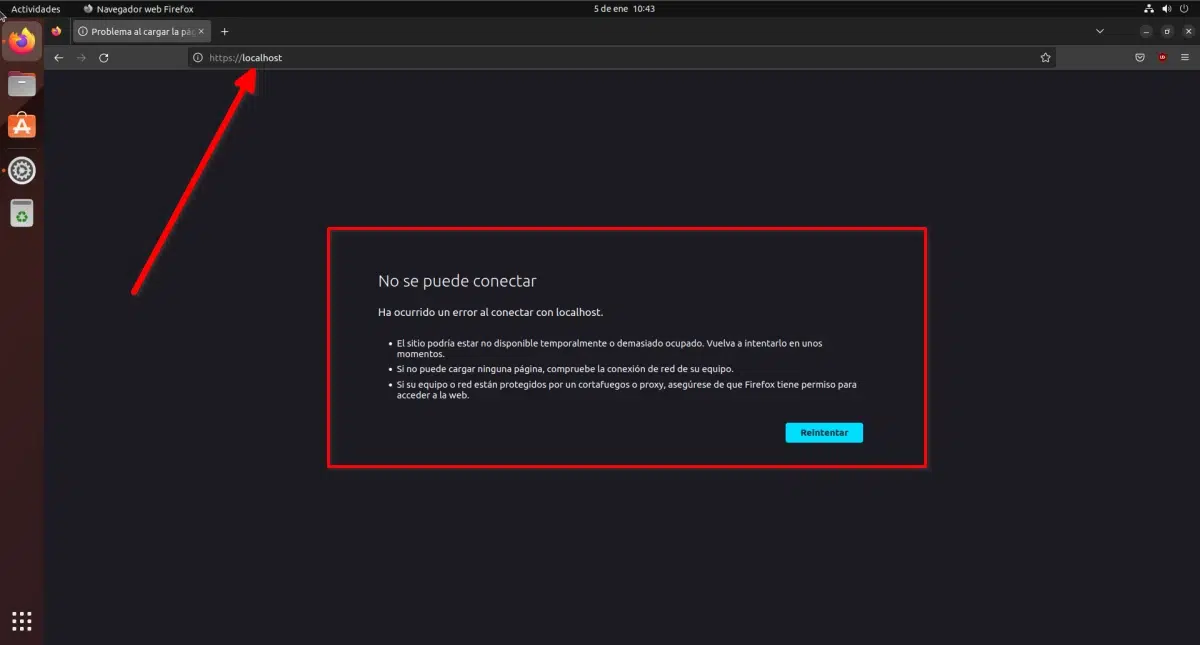
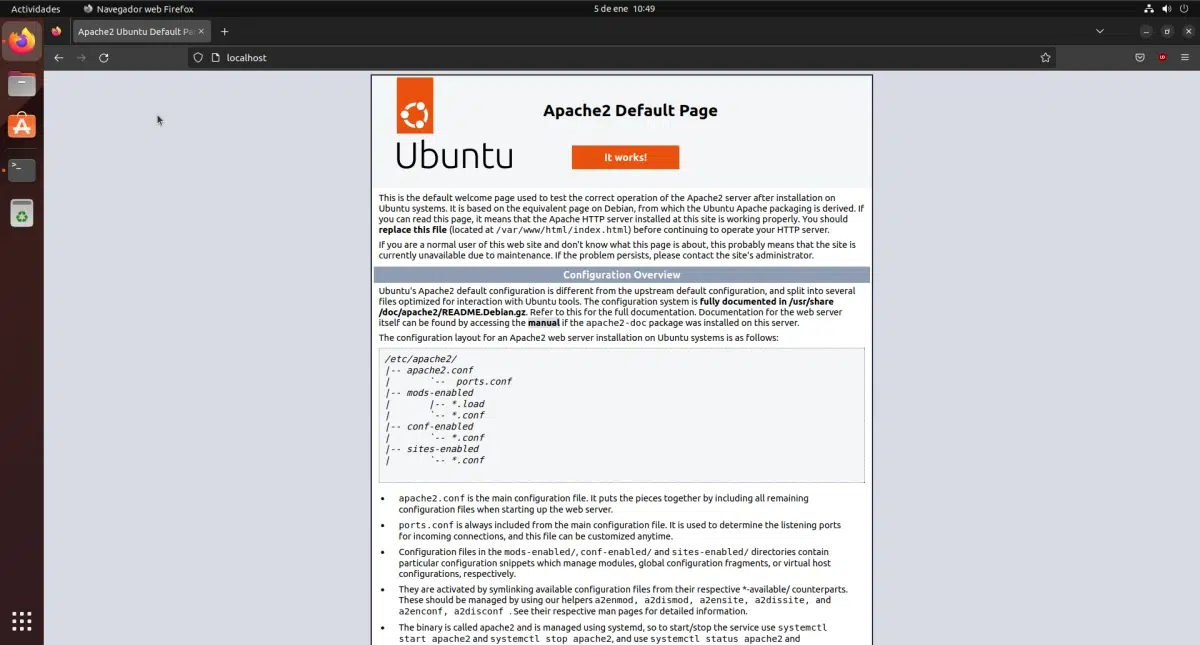

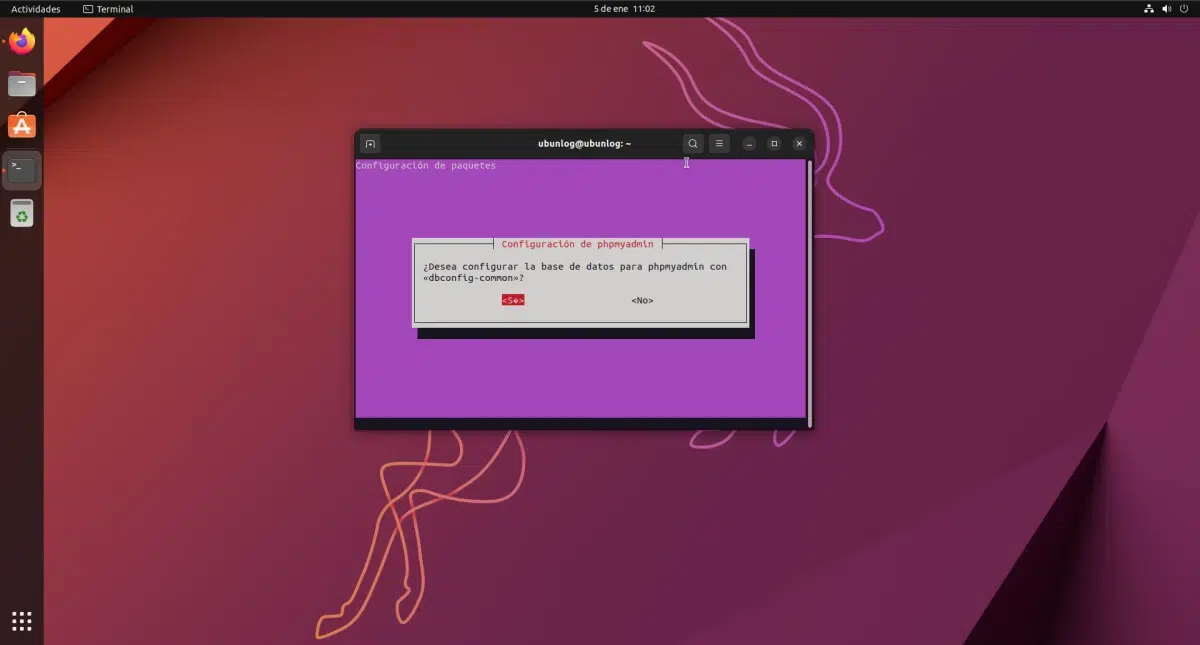

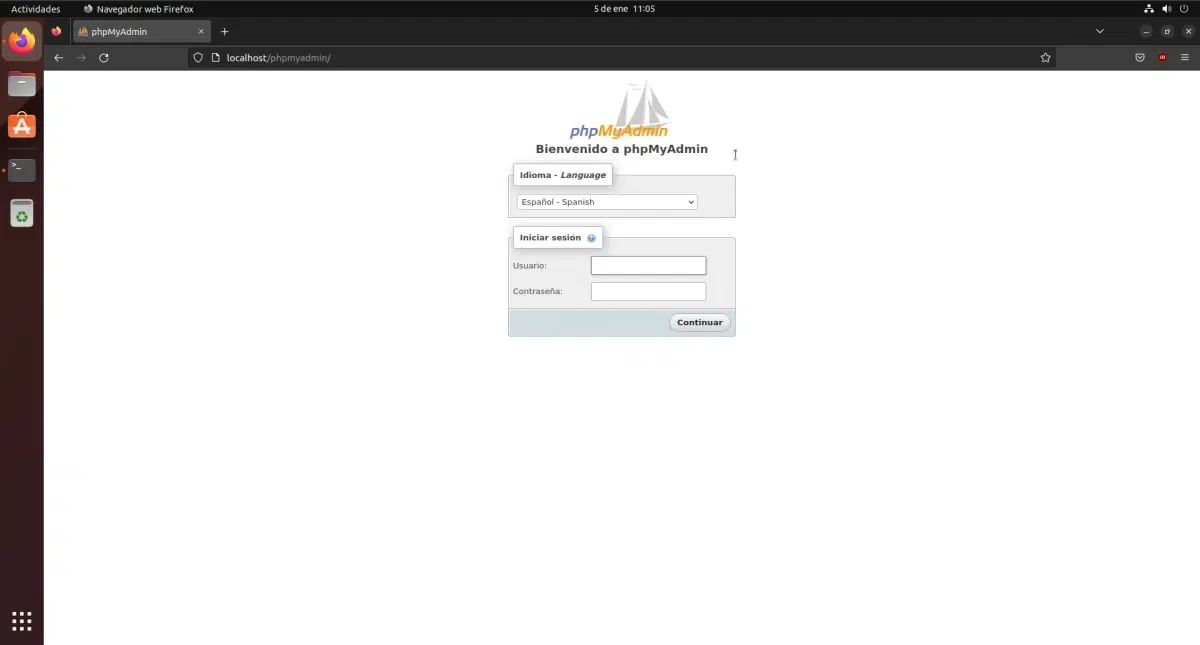
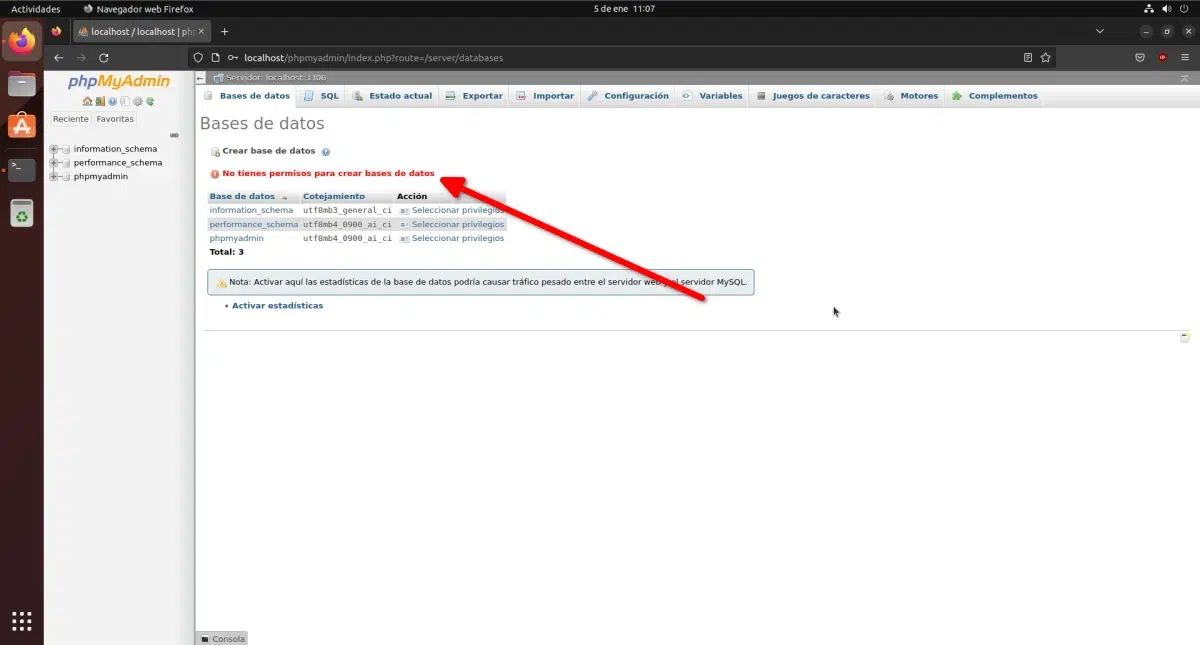
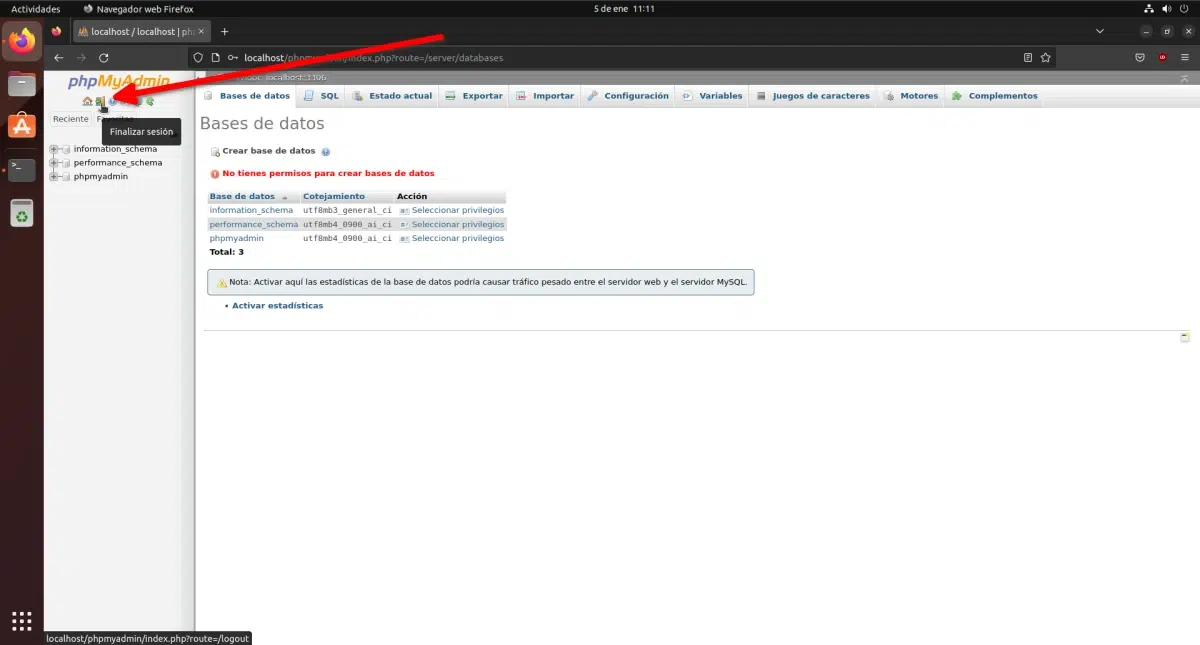
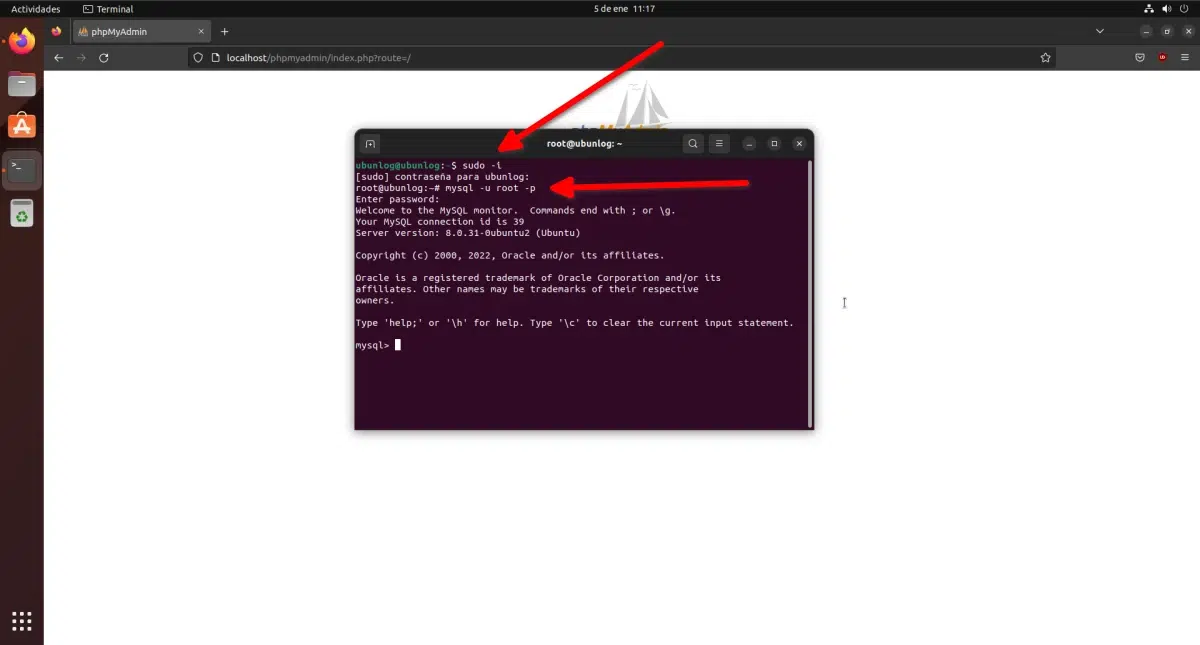
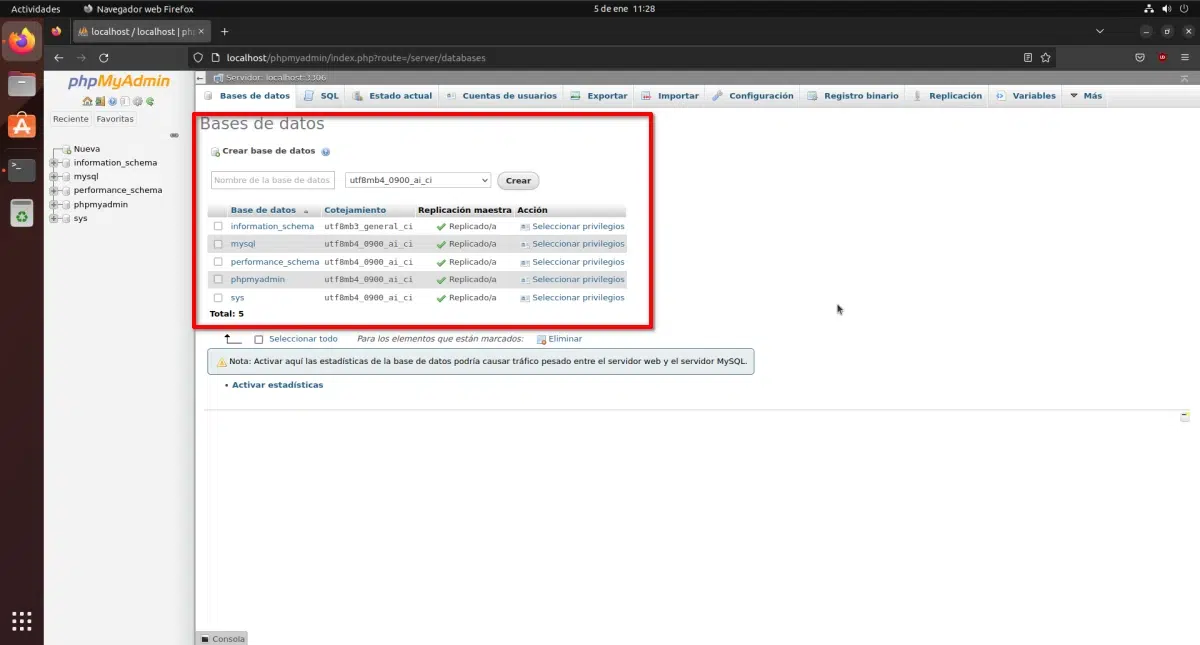
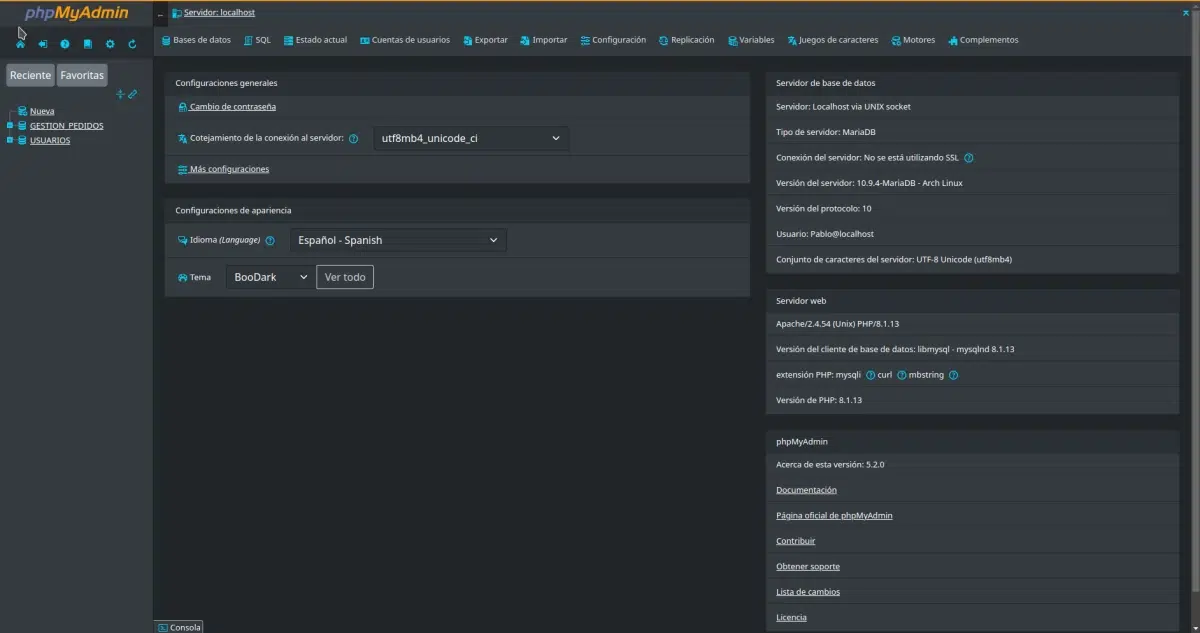
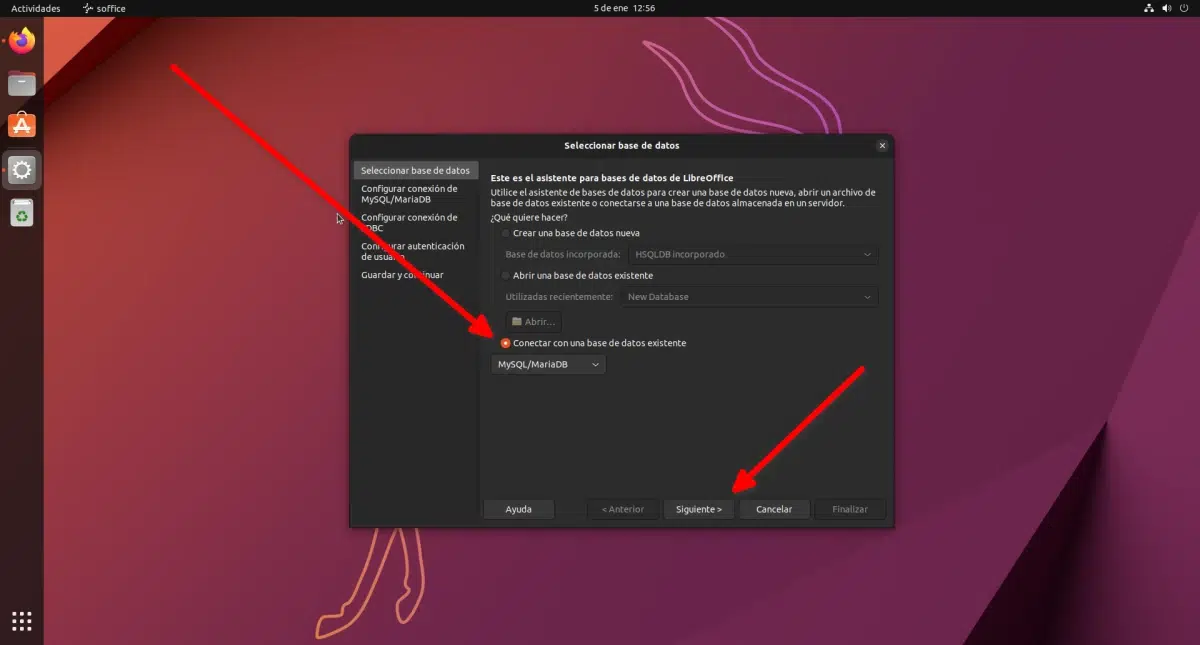
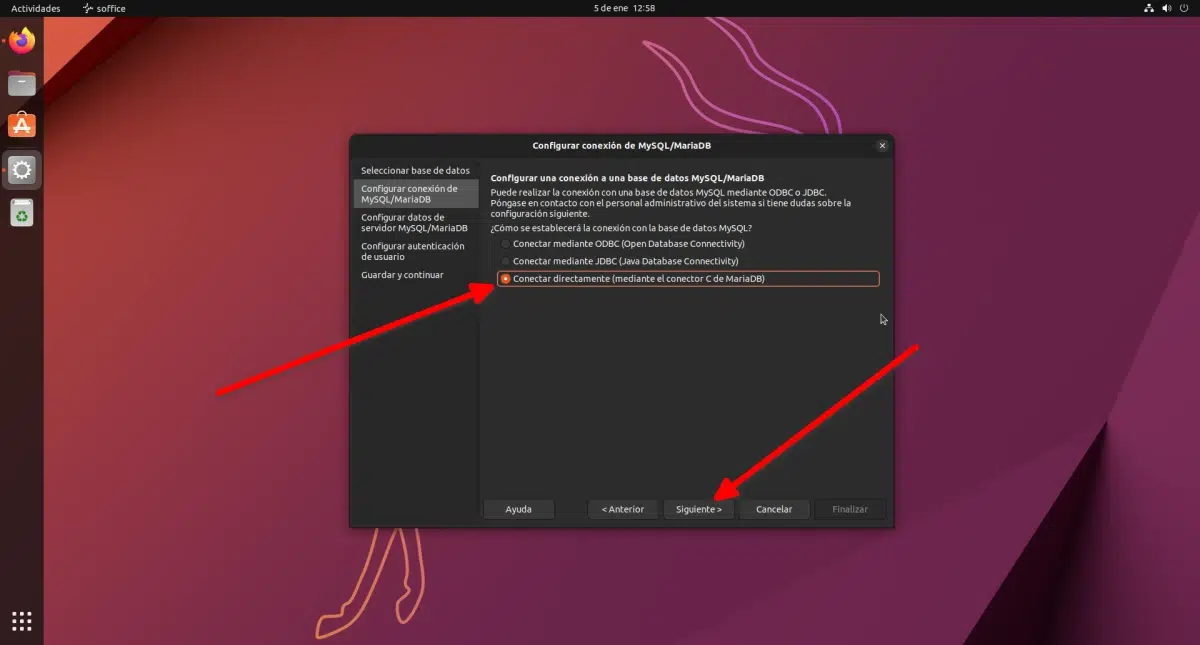
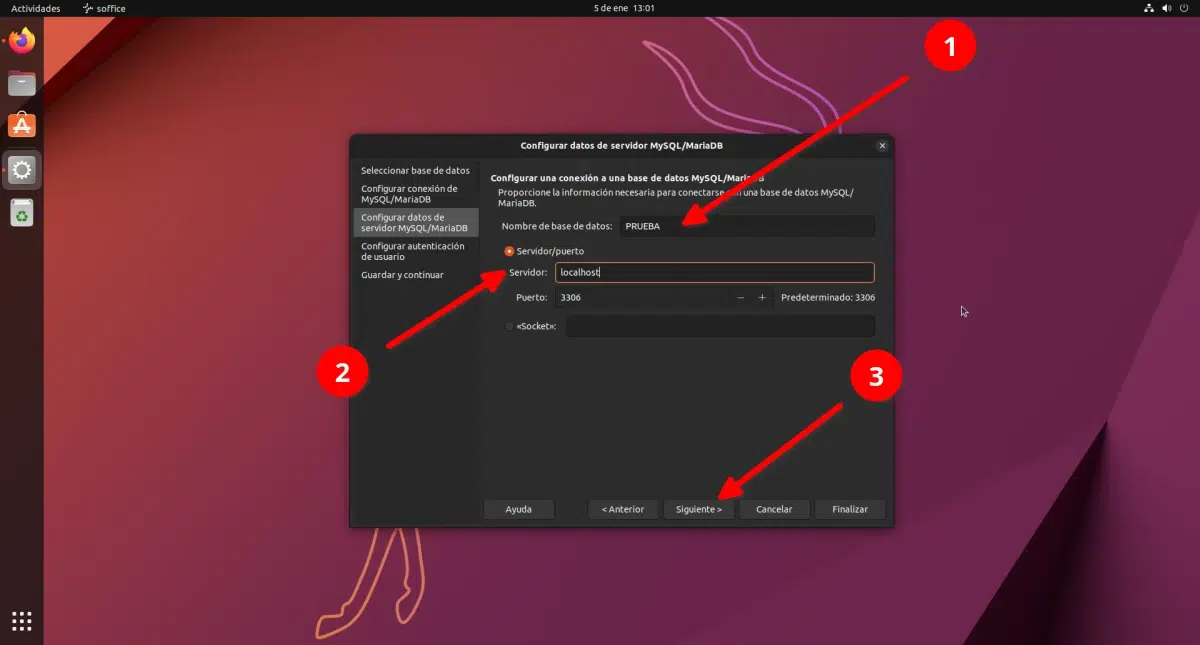
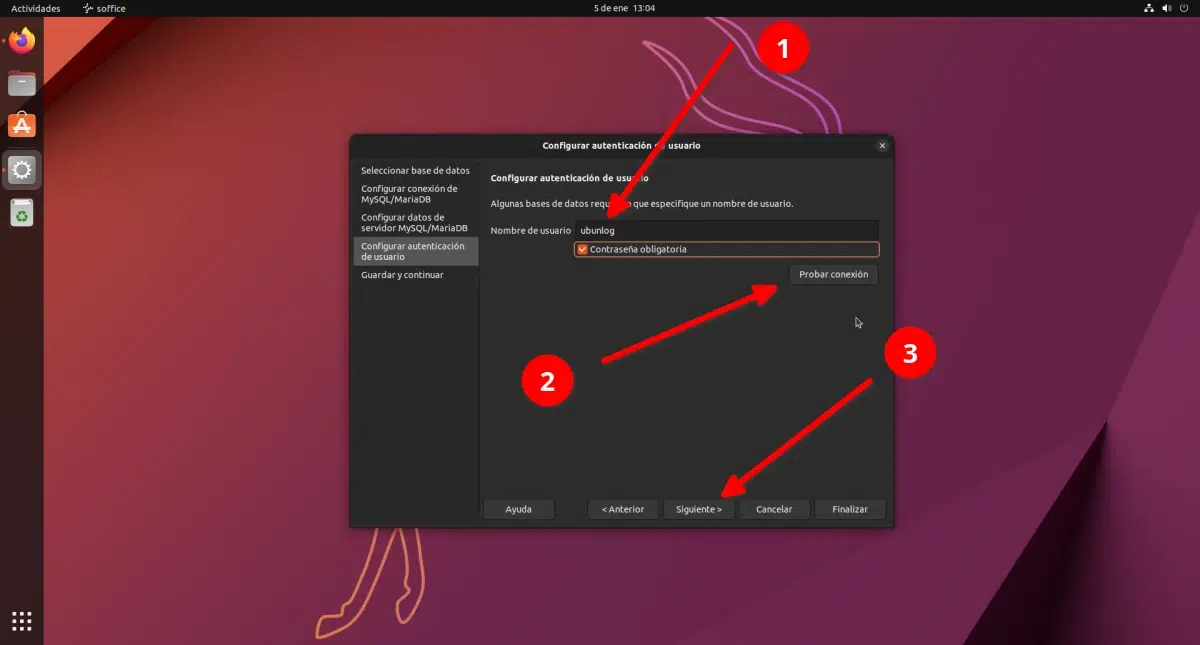
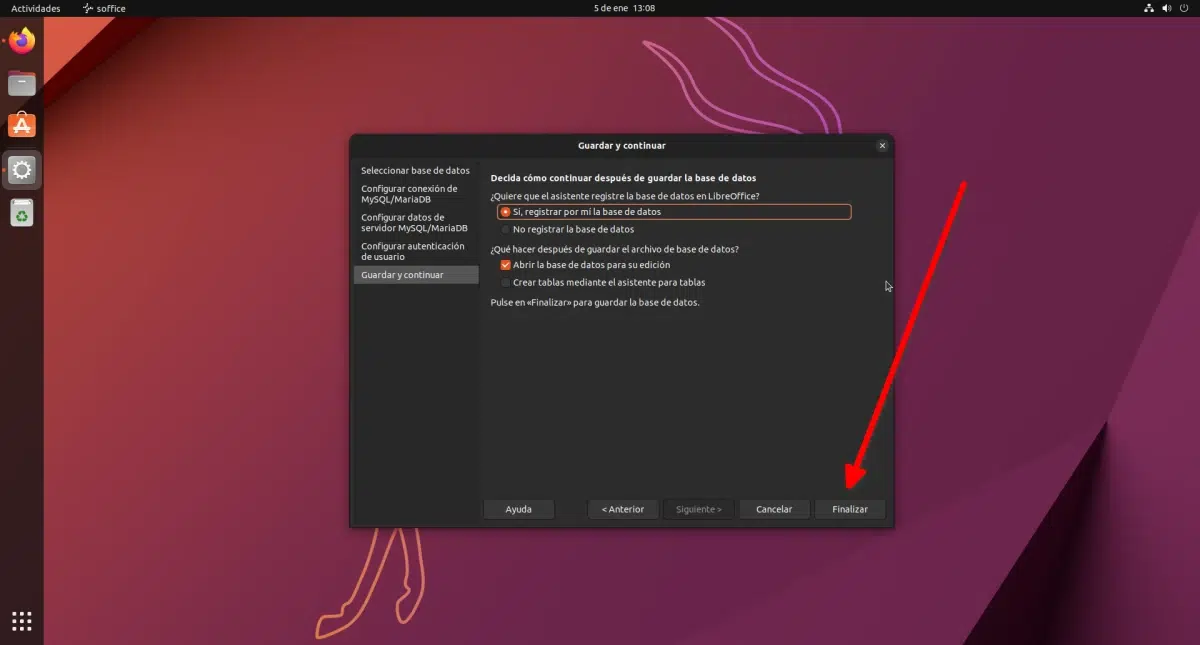
Super, več dni sem iskal informacije za namestitev MySQL in to e-poštno sporočilo je prispelo pravočasno s koraki